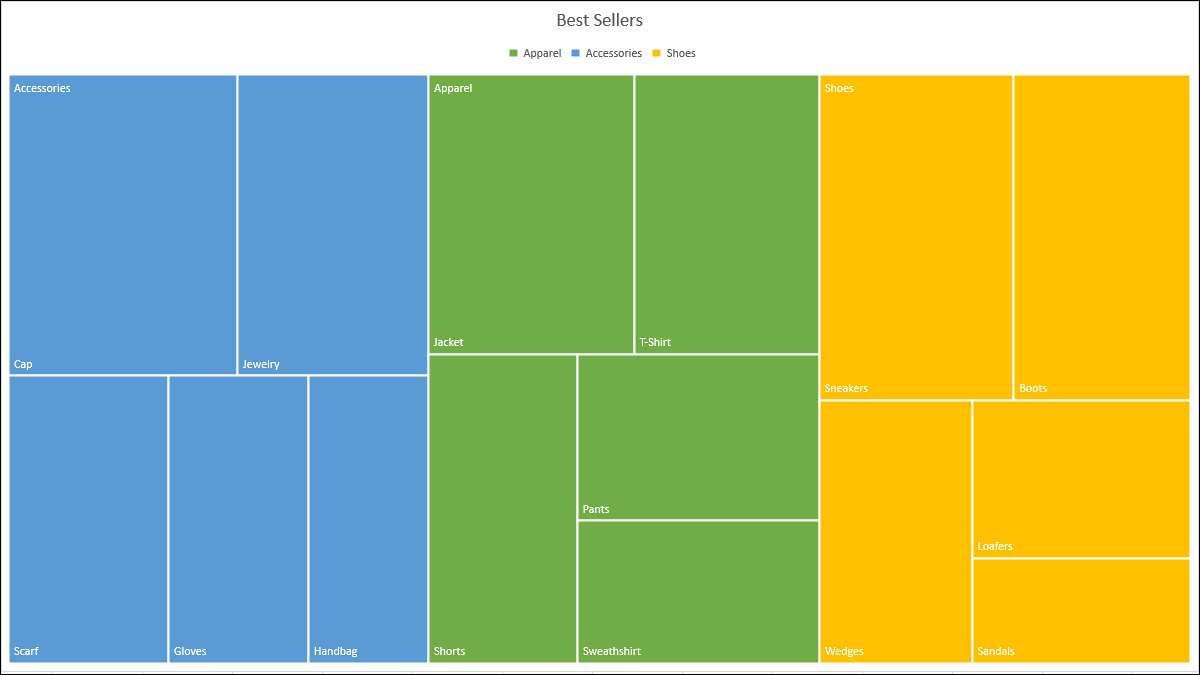
Jeśli chcesz wyświetlać dane hierarchiczne w kompaktowym wizualny, można użyć wykresu TreeMap. W programie Microsoft Excel można tworzyć i dostosowywać TreeMap w ciągu kilku minut. Pokażemy ci, jak.
O TreeMap Charts
Jak już wspomniano, Diagramy są przeznaczone do pracy z dane hierarchiczne I te dane ma jeden-do-wielu relacji. Diagramy to dobre narzędzie do wyświetlania rzeczy jak najlepiej sprzedających się produktów, sprzedaży populacji lokalizacja, regionalnych i podobnych rodzic-dziecko ustrukturyzowanych danych.
ZWIĄZANE Z: Jak utworzyć schemat organizacyjny w programie PowerPoint
A zastosowania TreeMap zagnieżdżone, kolorowych prostokątów, które można myśleć jak gałęzie. Każda pozycja w zestawie danych jest reprezentowany przez prostokąt i rozmiarów każdego koreluje danych liczb.
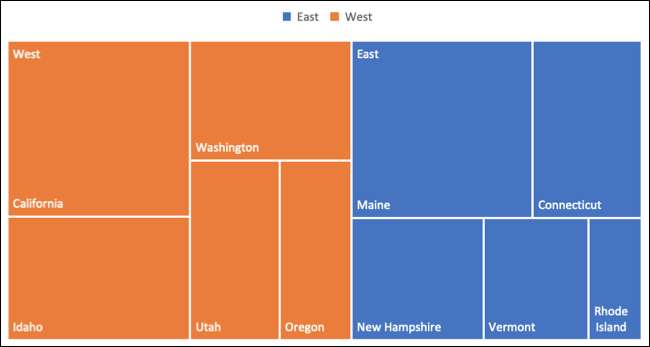
Korzyści z TreeMap to łatwy sposób rozpoznać wzorce, podobieństw i anomalie i zorganizowany sposób pokazujący fragmenty całości. Zwartość z TreeMap sprawia również, że jest to dyskretny wizualny w arkuszu kalkulacyjnym.
Jak utworzyć TreeMap w programie Excel
Najlepszym sposobem, aby organizować dane dla TreeMap jest zacząć od głównej kategorii lub rodzica w pierwszej kolumnie. Następnie dodać podkategorii, kolejne przedmioty i dane numeryczne w kolumnach po prawej stronie.
Jako przykład, użyjemy prostego trzy kolumny zestawu danych. Mamy nasze produkty najlepiej sprzedających, które są podzielone na kategorie według typu, w pierwszej kolumnie. Produkty w każdej kategorii znajdują się w drugiej kolumnie. I wreszcie, nasze jednostki sprzedawane są w trzeciej kolumnie.
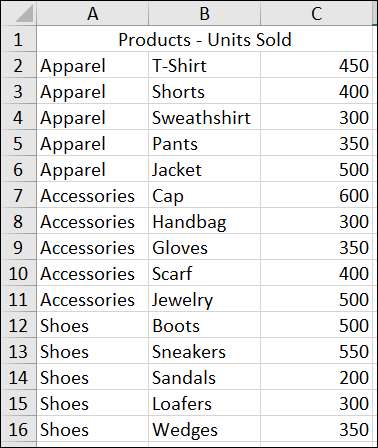
Wybierz dane na wykresie i głowę na karcie Wstawianie. Kliknij „hierarchii” strzałkę w dół i wybierz „TreeMap”.
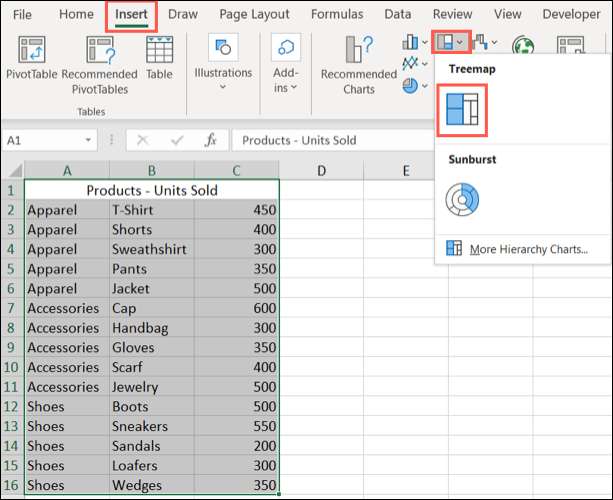
Na wykresie będą natychmiast wyświetlane w arkuszu kalkulacyjnym. I można zobaczyć, jak prostokąty są pogrupowane w swoich kategoriach wraz z tym, jak rozmiary są określane.
Na poniższym zrzucie ekranu można zobaczyć największą sprzedawanego produktu, Akcesoria & gt; Nasadki, a najmniejsze, buty & gt; Sandały.
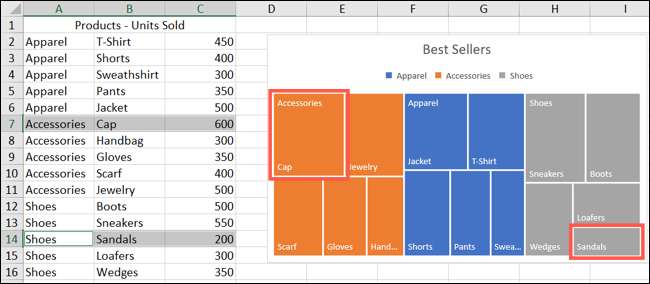
Następnie można dokonać pewnych zmian w wyglądzie, przenieść lub zmienić rozmiar wykresu, i nadać mu tytuł.
Jak Dostosowywanie TreeMap w programie Excel
Najlepszym miejscem do rozpoczęcia dostosowywania TreeMap jest poprzez nadanie mu tytułu. Domyślnie, nazwa jest Wykres Tytuł. Wystarczy kliknąć, że pole tekstowe i wpisz nową nazwę.

Następnie można wybrać styl, kolor schematu, lub inny układ do TreeMap. Zaznacz wykres i przejść do wykresu kartę Projekt, który wyświetla. Użyj różnych narzędzi na wstążce, aby dostosować TreeMap.

Do wypełnienia i linii stylów i kolorów, efekty jak cień i 3-D lub dokładnej wielkości i proporcjach, można użyć paska Format wykres warstwowy. Albo kliknij prawym przyciskiem myszy wykres i wybrać „Format wykres warstwowy” lub kliknąć dwukrotnie wykres, aby otworzyć pasek boczny.
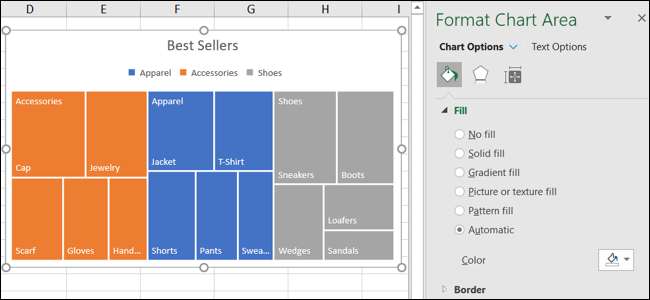
W systemie Windows, zobaczysz dwa poręczne przyciski po prawej stronie wykresu, kiedy go wybrać. Z nich można dodawać, usuwać i Wykres repozycji Elements. I można wybrać styl lub kolorystykę za pomocą przycisku Style wykresu.
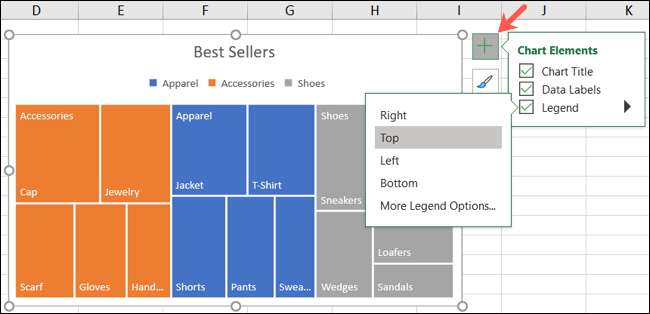
Aby przesunąć wykres w nowym miejscu na swojej karcie, wystarczy zaznaczyć go, a następnie przeciągnij i upuść go tam gdzie chcesz. Aby zmienić rozmiar wykresu, można przeciągnąć do wewnątrz lub na zewnątrz od krawędzi lub brzegu.
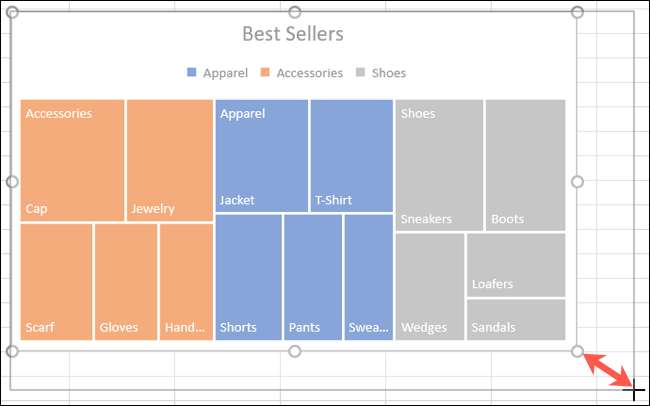
Wykresy są super efekty wizualne, które mogą pomóc wyświetlać dane w czytanych łatwe do sposobów odbiorców. Tak, można również rozważyć tworzenie wykresu wodospad lub Wykres A Pareto w programie Microsoft Excel.







